- Hvordan tjekker du din købshistorik på Steam?
- Hvordan finder jeg ud af, hvad jeg har købt på Steam Community Market?
- Hvad gør jeg, hvis mit Steam-køb ikke virker?
- Hvordan får man vist købshistorik på Steam?
- Hvordan får jeg en refusion på Steam-spil?
- Hvordan ville du kontrollere saldoen på et steam-kort?
- Hvordan ser jeg mine Steam-kontodata?
- Hvordan bekræfter jeg en steam-kode?
- Hvordan tjekker man penge fra Steam Wallet?
- Hvordan finder man ud af, hvornår et spil blev købt på Steam?
- Hvad er købshistorik på Steam, og hvordan bruger man den?
- Hvordan får jeg vist min abonnementshistorik på Steam?
- Hvordan kan jeg se og annullere min Steam-fællesskabsmarkedsfortegnelse?
- Hvordan køber jeg varer på Steam Community Market?
- Hvordan kan jeg finde ud af, hvor meget min Steam-konto er værd?
- Hvordan får jeg vist min købshistorik på Steam?
Videospilsdistributionstjenesten, Steam, bliver bare bedre dag for dag. Steam har en enorm brugerbase lige nu, og mange tjener penge og bruger penge ved at foretage køb på Steam. Hver gang der sker en transaktion, modtager brugeren en bekræftelsesmail om købet. Men i den lange liste af e-mails kan disse e-mails nogle gange bare gå tabt. Desuden giver Steam alle slags e-mails til sine brugere.
Valve har forbedret Steam, og nu kan alle se deres købshistorik direkte fra deres konto. Det tager kun et par minutter, og du vil få oplysninger om alle slags transaktioner, der er sket tidligere, på din Steam-konto. Nu i denne artikel vil vi tage et kig på, hvordan du præcist kan gøre det, og også hvilken slags information købshistorikken vil indeholde.

Hvordan tjekker du din købshistorik på Steam?
Nu for at gøre tingene lettere, er det bedre bare at downloade den nyeste version af Steam-klienten på din pc. For at gøre det, besøg dette link og download og installer det derefter. Når installationen er færdig, skal du logge ind på din Steam-konto og derefter følge nedenstående trin.
- Når du er logget ind på din konto på Steam-kontoen, skal du klikke på rullemenuen øverst.
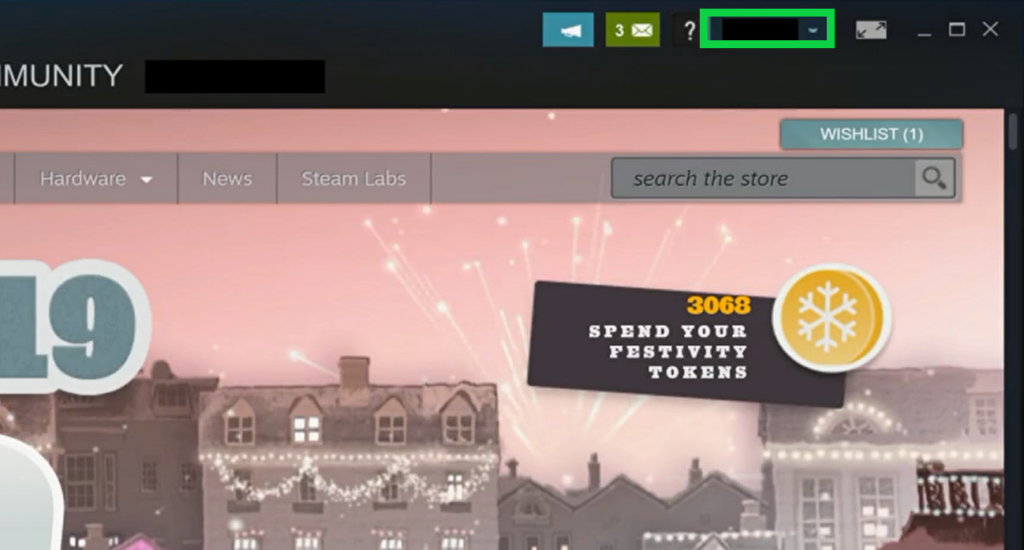
Annoncer
- Klik derefter på fanen “Kontodetaljer”.
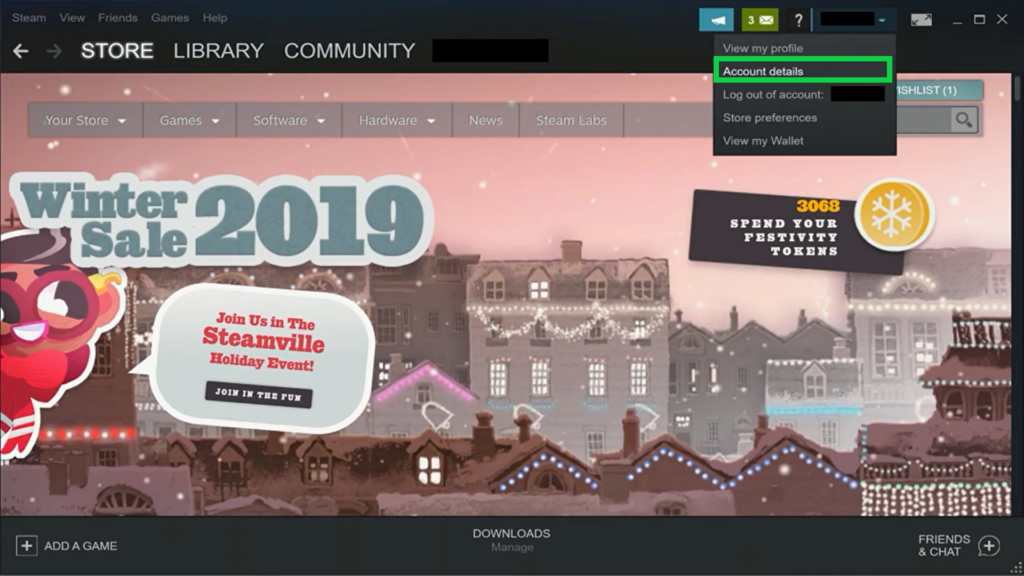
- Her vil du se din kontos saldo. Klik nu på “Se købshistorik.”
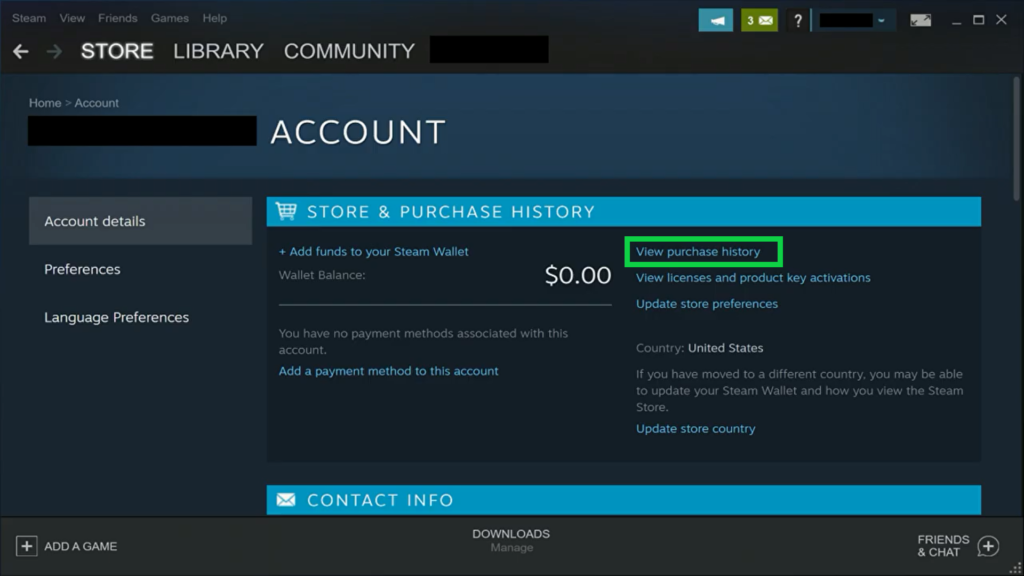
- Når du har gjort det, vil du se et nyt vindue, der viser hele din købshistorik.
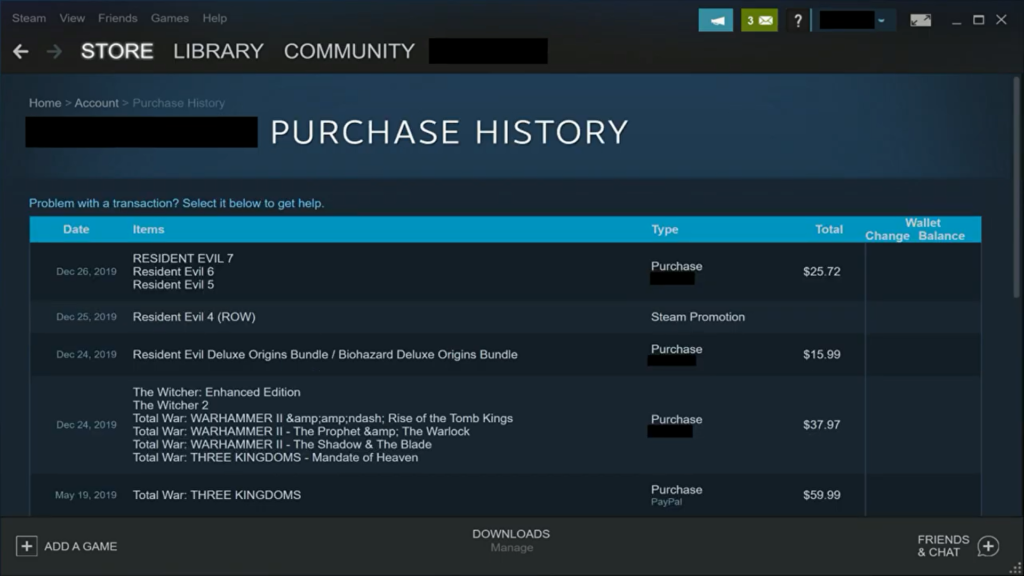
Dit køb vil have fem sektioner, Dato, Varer, Type, Total og Tegnebog. Under Dato-sektionen vil du se den nøjagtige dato for din transaktion på Steam. Derefter vil du under elementer kende navnet på det spil, du har købt, og endda salgsoplysningerne på Steam Community Market. Derefter vil du under typeafsnittet se, om transaktionen var et køb eller en markedstransaktion.Igen under den samlede del vil du se gebyret for den pågældende transaktion eller køb. Og så, endelig, under Tegnebog-sektionen, vil der være information om den samlede udgift for transaktionen eller købet sammen med detaljer om din saldo efter den pågældende transaktion eller køb.
Annoncer
Nu kan købshistorik komme til nytte, når der sker noget galt på Steam. Måske har du købt et spil, og det dukkede ikke op på dit bibliotek. Derefter kan du klikke på spillet på købshistorikken og sende købsoplysningerne til Steam-support for at fortælle dem om dit problem. Hvis du viser dit købsbevis herigennem, så kan du endda bede om en refusion, rejse en klage over overpris, bede om en kvittering eller mere.
Nu behøver du ikke bekymre dig om de transaktioner, du foretager på Steam. Du behøver ikke lede efter de specifikke mails i din postkasse. Du kan bare gå over til din købshistoriksektion, og du vil finde alt der på ét sted, med hver en smule information.
Reklame
Sådan bruger du Steam Proton til at spille Windows-spil på Linux?
Hvis du nu har spørgsmål til denne guide, så kommenter nedenunder. Sørg også for at tjekke vores andre artikler om iPhone-tip og -tricks, Android-tip og -tricks, pc-tip og -tricks og meget mere for mere nyttig information.
Annoncer
FAQ
Hvordan finder jeg ud af, hvad jeg har købt på Steam Community Market?
Se afsnittet “Dato”, som viser den nøjagtige dato for købet. Afsnittet Elementer viser dig, hvilke spil eller programmer/apps du har. Vareafsnittet er glansløst, fordi det viser alle Steam Community Market-salg og -køb på samme måde uden en klar skelnen mellem, hvad du har solgt eller købt.
Hvad gør jeg, hvis mit Steam-køb ikke virker?
Giv os venligst et par minutter og prøv igen. Log ind på din Steam-konto for at gennemgå køb, kontostatus og få personlig hjælp. Vælg et problem eller køb for at få mere hjælp.
Hvordan får man vist købshistorik på Steam?
Når du er logget ind på din konto på Steam-kontoen, skal du klikke på rullemenuen øverst. Klik derefter på fanen “Kontodetaljer”. Her vil du se din kontos saldo. Klik nu på “Se købshistorik.” Når du har gjort det, vil du se et nyt vindue, der viser hele din købshistorik.
Hvordan får jeg en refusion på Steam-spil?
Derefter kan du klikke på spillet på købshistorikken og sende købsoplysningerne til Steam-support for at fortælle dem om dit problem. Hvis du viser dit købsbevis herigennem, så kan du endda bede om en refusion, rejse en klage over overpris, bede om en kvittering eller mere.
Hvordan ville du kontrollere saldoen på et steam-kort?
Hvordan ville du kontrollere saldoen på et steam-kort? Der er ingen måde at kontrollere saldoen på en tegnebogskode, undtagen at indløse den til din konto. Hvis du har et fysisk tegnebogskort, skal saldoen udskrives på forsiden af kortet, forudsat at det ikke allerede er indløst.
Hvordan ser jeg mine Steam-kontodata?
Klik på “Min konto” på Steam Support-siden. Klik på “Data relateret til din Steam-konto” nederst på siden. Klik på “Eksterne midler brugt” på listen her.
Hvordan bekræfter jeg en steam-kode?
Der er ingen funktion på Steam til at bekræfte koder. Når du har indtastet koden, aktiveres den på Steam-kontoen. Jeg ville sende den kode til din ven og vente. Jeg tror, det er alt, du kan gøre. Hvis det ikke virker, tager du sagen op med den hjemmeside, du har købt den fra.
Hvordan tjekker man penge fra Steam Wallet?
når du er logget ind på din konto, vises dit kontonavn i øverste højre hjørne (klient og websted i browser). pengene i din steam-pung ser ud til at være overladt til den. hvordan tjekker man steam wallet penge??
Hvordan finder man ud af, hvornår et spil blev købt på Steam?
Under Dato-sektionen vil du se den nøjagtige dato for din transaktion på Steam.Derefter vil du under elementer kende navnet på det spil, du har købt, og endda salgsoplysningerne på Steam Community Market. Derefter vil du under typeafsnittet se, om transaktionen var et køb eller en markedstransaktion.
Hvad er købshistorik på Steam, og hvordan bruger man den?
Nu kan købshistorik komme til nytte, når der sker noget galt på Steam. Måske har du købt et spil, og det dukkede ikke op på dit bibliotek. Derefter kan du klikke på spillet på købshistorikken og sende købsoplysningerne til Steam-support for at fortælle dem om dit problem.
Hvordan får jeg vist min abonnementshistorik på Steam?
Her er hvad du skal gøre: Klik på dit kontonavn i øverste højre hjørne af Steam-klienten eller websiden. Vælg “Kontodetaljer” fra rullemenuen. I sektionen “Butik & Købshistorik” finder du “Mine abonnementer” til højre.
Hvordan kan jeg se og annullere min Steam-fællesskabsmarkedsfortegnelse?
Hvis du på noget tidspunkt ønsker at se din fortegnelse, kan du gøre det ved at gå til Steam Community Market-siden og klikke på fanen Mine aktive fortegnelser, denne information skal vises som standard. Hvis du vil annullere en fortegnelse, skal du finde varen og klikke på knappen Fjern i højre side.
Hvordan køber jeg varer på Steam Community Market?
Køb af en vare. For at købe en vare ved hjælp af Steam Community Market skal du gå til Community Market-siden. Når du er på hovedsiden, vil du se en liste over tilgængelige varer til køb samt et par muligheder på sidebjælken.
Hvordan kan jeg finde ud af, hvor meget min Steam-konto er værd?
Har du svært ved at finde ud af, hvad du skal indtaste? Bare log ind via Steam, så klarer vi det for dig. Denne side vil beregne den omtrentlige værdi af din Steam-konto ved at slå dine spil op på din Steam-fællesskabsprofil ved at bruge de aktuelle priser for hvert spil i Steam-butikken.
Hvordan får jeg vist min købshistorik på Steam?
Under overskriften Butik og købshistorik skal du klikke på Se købshistorik. Dette vil vise dig alt, hvad du har købt på Steam og alle dine Community Market-transaktioner. Du kan klikke på et køb for at se flere oplysninger (såsom transaktions-id’et) og få hjælp til det.
